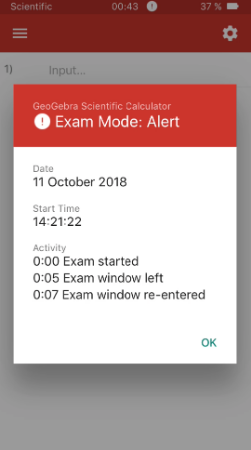iOS - Vědecká kalkulačka - režim Zkoušky
Režim Zkouška je dostupný v aplikaci Scientific Calculator App. Tento režim můžete používat na Vašem elektronickém zařízení iOS (iPhone, iPad).
Zkoušku naleznete v levém horním rohu v
Zkouška je dostupný v aplikaci Scientific Calculator App. Tento režim můžete používat na Vašem elektronickém zařízení iOS (iPhone, iPad).
Zkoušku naleznete v levém horním rohu v  Menu, zde stačí vybrat možnost
Menu, zde stačí vybrat možnost Zkouška.
Zkouška.
 Zkouška je dostupný v aplikaci Scientific Calculator App. Tento režim můžete používat na Vašem elektronickém zařízení iOS (iPhone, iPad).
Zkoušku naleznete v levém horním rohu v
Zkouška je dostupný v aplikaci Scientific Calculator App. Tento režim můžete používat na Vašem elektronickém zařízení iOS (iPhone, iPad).
Zkoušku naleznete v levém horním rohu v  Menu, zde stačí vybrat možnost
Menu, zde stačí vybrat možnost Zkouška.
Zkouška.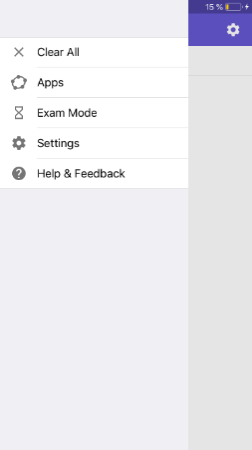
Příprava režimu Zkouška
Poté, co vyberete režim Zkouška, objeví se vyskakovací tabulka , která oznamuje uživateli, že je nutné mobilní zařízení přepnout do letového režimu (režimu letadlo), vypnout Wi-Fi a Bluetooth. Poté uživatel potvrdí připnutí aplikace (není možno ji opustit) kliknutím na Ano. To zajistí, že je Váš iPhone či iPad uzamčen a přístup na jiné aplikace, stránky, internet.. je tedy po celou dobu Zkoušky znemožněn.
Zkouška, objeví se vyskakovací tabulka , která oznamuje uživateli, že je nutné mobilní zařízení přepnout do letového režimu (režimu letadlo), vypnout Wi-Fi a Bluetooth. Poté uživatel potvrdí připnutí aplikace (není možno ji opustit) kliknutím na Ano. To zajistí, že je Váš iPhone či iPad uzamčen a přístup na jiné aplikace, stránky, internet.. je tedy po celou dobu Zkoušky znemožněn.
 Zkouška, objeví se vyskakovací tabulka , která oznamuje uživateli, že je nutné mobilní zařízení přepnout do letového režimu (režimu letadlo), vypnout Wi-Fi a Bluetooth. Poté uživatel potvrdí připnutí aplikace (není možno ji opustit) kliknutím na Ano. To zajistí, že je Váš iPhone či iPad uzamčen a přístup na jiné aplikace, stránky, internet.. je tedy po celou dobu Zkoušky znemožněn.
Zkouška, objeví se vyskakovací tabulka , která oznamuje uživateli, že je nutné mobilní zařízení přepnout do letového režimu (režimu letadlo), vypnout Wi-Fi a Bluetooth. Poté uživatel potvrdí připnutí aplikace (není možno ji opustit) kliknutím na Ano. To zajistí, že je Váš iPhone či iPad uzamčen a přístup na jiné aplikace, stránky, internet.. je tedy po celou dobu Zkoušky znemožněn. 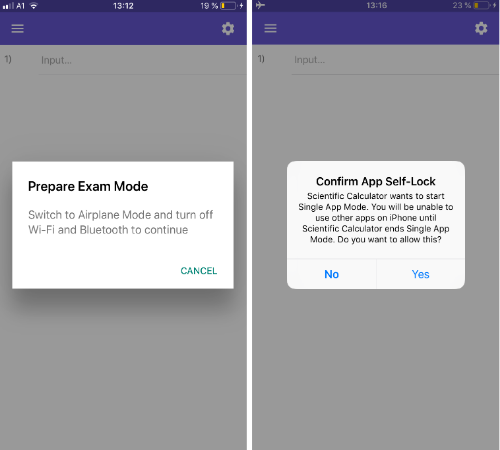
Pokud používáte režim Zkoušky poprvé objeví se tabulka dotazující se na přístup do Vaší galerie za účelem uložení screenshotu záznamu Zkoušky na závěr písemného testu/zkoušení.
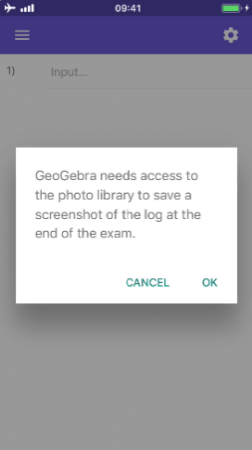
Začínáme
Poté, co Zkoušku spustíte objeví se tabulka, která nabízí start Zkoušky. Kliknutím na Start se automaticky spustí časový limit a horní lišta zezelená. Každá GeoGebra Zkouška začíná prázdným Vstupním oknem. Pokud již v aplikaci některé kalkulace byly, budou automaticky smazány. Během Zkoušky není možné ukládat.
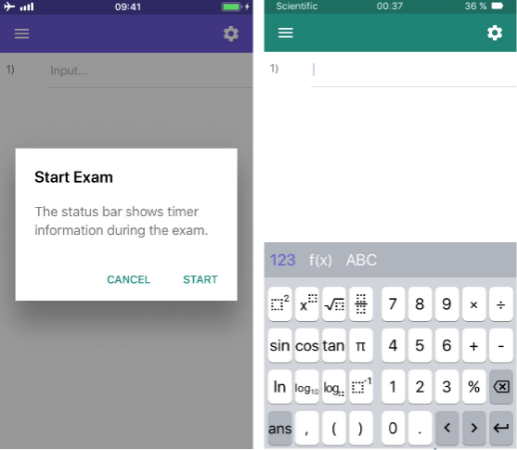
Záznam zkoušky
Během Zkoušky má uživatel možnost nahlédnout do  Záznamu zkoušky. Ten poskytuje informace o datu a počátečním čase zkoušky. Dále je zde uvedena informace o stavu Zkoušky (OK nebo Varování). Záznam Zkoušky naleznete v levém horním rohu v
Záznamu zkoušky. Ten poskytuje informace o datu a počátečním čase zkoušky. Dále je zde uvedena informace o stavu Zkoušky (OK nebo Varování). Záznam Zkoušky naleznete v levém horním rohu v  Menu.
Menu.
 Záznamu zkoušky. Ten poskytuje informace o datu a počátečním čase zkoušky. Dále je zde uvedena informace o stavu Zkoušky (OK nebo Varování). Záznam Zkoušky naleznete v levém horním rohu v
Záznamu zkoušky. Ten poskytuje informace o datu a počátečním čase zkoušky. Dále je zde uvedena informace o stavu Zkoušky (OK nebo Varování). Záznam Zkoušky naleznete v levém horním rohu v  Menu.
Menu.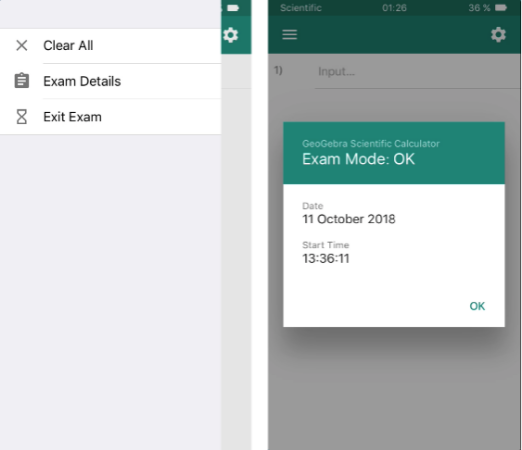
Ukončení Zkoušky
Pokud chcete Zkoušku ukončit stačí kliknout na  Menu a vybrat z možností
Menu a vybrat z možností  Ukončit zkoušku. Ukončení pak stačí potvrdit ve vyskakovacím okně kliknutím na Konec .
Po ukončení Zkoušky se automaticky zobrazí Záznam zkoušky. Screenshot Záznamu se automaticky uloží do galerie Vašeho iPhonu či iPadu, můžete si ho tedy později prohlédnout znovu.
Ukončit zkoušku. Ukončení pak stačí potvrdit ve vyskakovacím okně kliknutím na Konec .
Po ukončení Zkoušky se automaticky zobrazí Záznam zkoušky. Screenshot Záznamu se automaticky uloží do galerie Vašeho iPhonu či iPadu, můžete si ho tedy později prohlédnout znovu.
 Menu a vybrat z možností
Menu a vybrat z možností  Ukončit zkoušku. Ukončení pak stačí potvrdit ve vyskakovacím okně kliknutím na Konec .
Po ukončení Zkoušky se automaticky zobrazí Záznam zkoušky. Screenshot Záznamu se automaticky uloží do galerie Vašeho iPhonu či iPadu, můžete si ho tedy později prohlédnout znovu.
Ukončit zkoušku. Ukončení pak stačí potvrdit ve vyskakovacím okně kliknutím na Konec .
Po ukončení Zkoušky se automaticky zobrazí Záznam zkoušky. Screenshot Záznamu se automaticky uloží do galerie Vašeho iPhonu či iPadu, můžete si ho tedy později prohlédnout znovu. 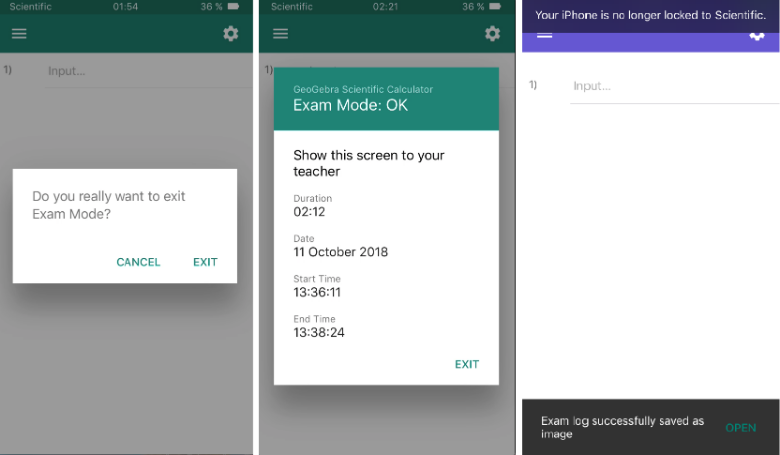
Po ukončení Zkoušky je možné opět aktivně Váš iPhone či iPad používat, režim Zkoušky je odepnut. Na závěr už stačí vypnout letový režim.
Ochrana - režim Zkoušky
Během režimu Zkouška je kromě Vědecké kalkulačky používání telefonu uzamčeno. Na zařízeních, které mají verze iOS 11 a vyšší je nemožné režim opustit/odepnout až do ukončení Zkoušky.
Nicméně pokud by se některému uživateli podařilo režim opustit, spustí se Varování, horní lišta zčervená, Varování bude zaznamenáno a objeví se v Zázmanu zkoušky.